Aggiornato il 07/03/2025 • Archiviato in: Elimina & Recupera le email • Soluzioni comprovate
Gmail è un provider di posta elettronica molto efficace e molto popolare che consente di collegare i propri account Google in un'unica interfaccia facile da usare. Fornisce gli strumenti per organizzare e archiviare i file e le e-mail in modo da potervi accedere e riutilizzarli in seguito. Ciò significa che è possibile organizzare i contenuti in cartelle e sottocartelle facilmente accessibili e reperibili, anziché limitarsi alle cartelle preimpostate. Ciò significa anche che si possono eliminare alcune cartelle quando sono troppo piene o quando non vengono più utilizzate.
In questa sede verrà illustrato il processo di eliminazione delle cartelle di Gmail.
Potresti chiederti "Perché dovrei eliminare le cartelle in Gmail?", la risposta è più semplice di quanto potresti immaginare. Di seguito sono riportati alcuni esempi del motivo per cui potresti voler eliminare le cartelle in Gmail:
Eliminare le cartelle in Gmail è relativamente facile e aiuta a rendere la tua casella di posta un po' più ordinata. La pulizia e la gestione della posta in arrivo è essenziale in modo da poter dedicare meno tempo allo smistamento delle e-mail. Ecco alcuni suggerimenti rapidi prima di iniziare a pulire la posta in arrivo e a eliminare le cartelle:
L'eliminazione di file e cartelle può liberare spazio, aiutare a trovare più facilmente le email di salvataggio e rendere il tuo account Gmail più ordinato nel complesso.
Quindi, discuteremo la soluzione per eliminare le cartelle di Gmail. Inoltre, se desideri elimina più email di Gmail, puoi consultare l'articolo per ricevere assistenza.
Il processo di eliminazione delle cartelle in Gmail è abbastanza semplice se conosci i passaggi e ti prendi il tempo necessario per seguirli correttamente. Se stai cercando modi per eliminare le cartelle in Gmail, il metodo seguente è semplice, efficace e veloce.
Step 1 Accedi alle etichette o alle cartelle. Nel nuovo Gmail, le cartelle sono chiamate etichette e sono notevolmente più facili da eliminare rispetto alle vecchie cartelle in Gmail classico. Per le versioni più recenti di Gmail, fai prima clic su Impostazioni.
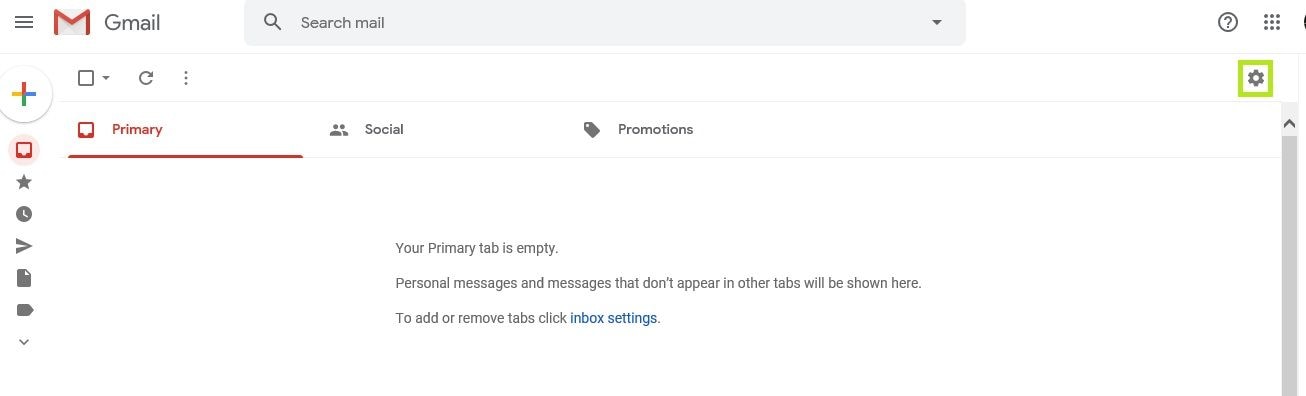
Step 2 Premi il tasto "etichetta" e visualizza l'elenco delle etichette presenti nel tuo particolare account Gmail.
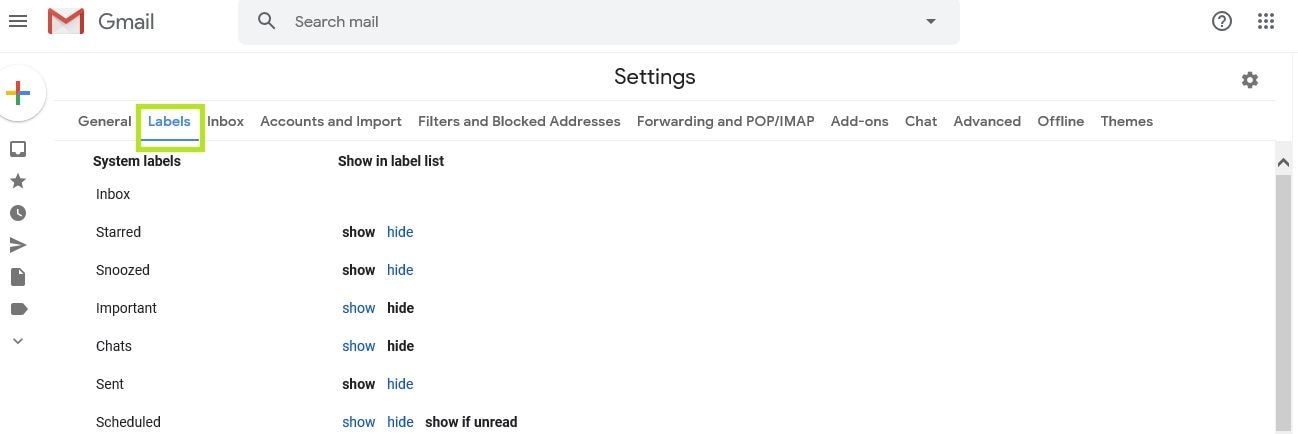
Step 3 Scegli l'etichetta che desideri eliminare e premi il pulsante Rimuovi sotto Azioni e premi ok. Questo è un processo abbastanza semplice e puoi ripulire le tue cartelle rapidamente e facilmente in questo modo. Tuttavia, se utilizzi Outlook, ecco i passaggi per elimina cartelle in Outlook.
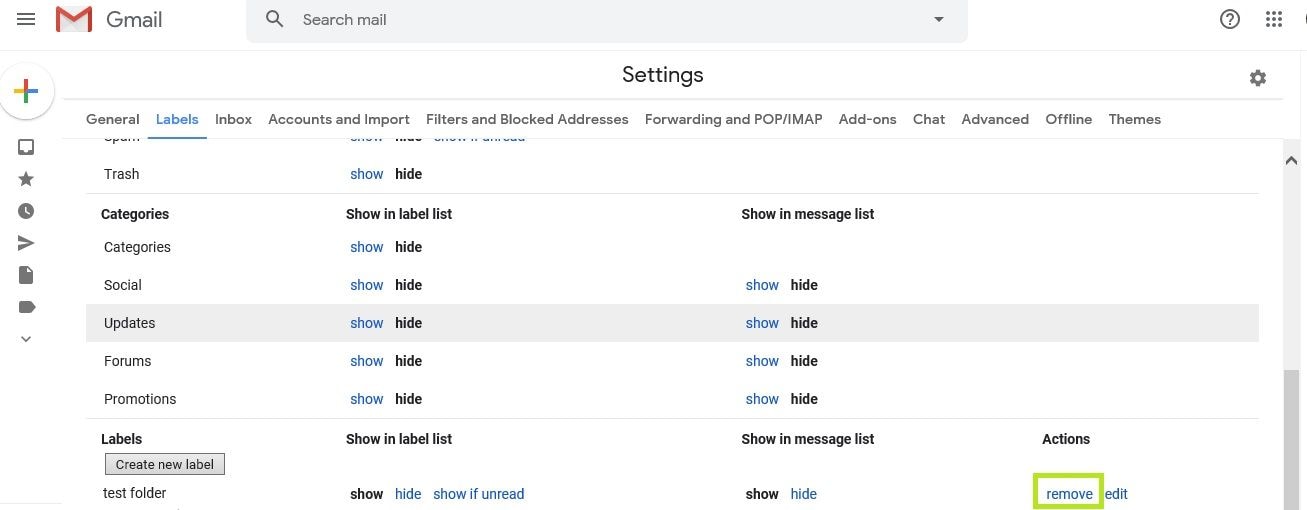
Ci sono diverse cartelle superflue in Gmail e la cartella delle promozioni è proprio questo. Questa cartella contiene offerte speciali ed e-mail promozionali che potresti voler eliminare. Anche il processo di eliminazione del contenuto della cartella delle promozioni è abbastanza semplice. A volte, le email vengono indirizzate alla posta in arrivo sbagliata, ciò significa che potresti finire per eliminare le cose che dovevi conservare o che volevi anche conservare, controllare questa cartella prima di cancellarla potrebbe essere una buona idea.
La cartella delle promozioni è un po' come la cartella dello spam in altri server di posta. Funziona per raccogliere le email promozionali che provengono direttamente da Gmail, Google e altri inserzionisti. Queste email non sono necessariamente qualcosa che vuoi aprire o utilizzare a meno che non ci sia una sorta di promozione che ti interessa.
Step 1 Se vuoi eliminare il contenuto di questa cartella non devi fare altro che selezionare la scheda della cartella della cartella che vuoi svuotare.
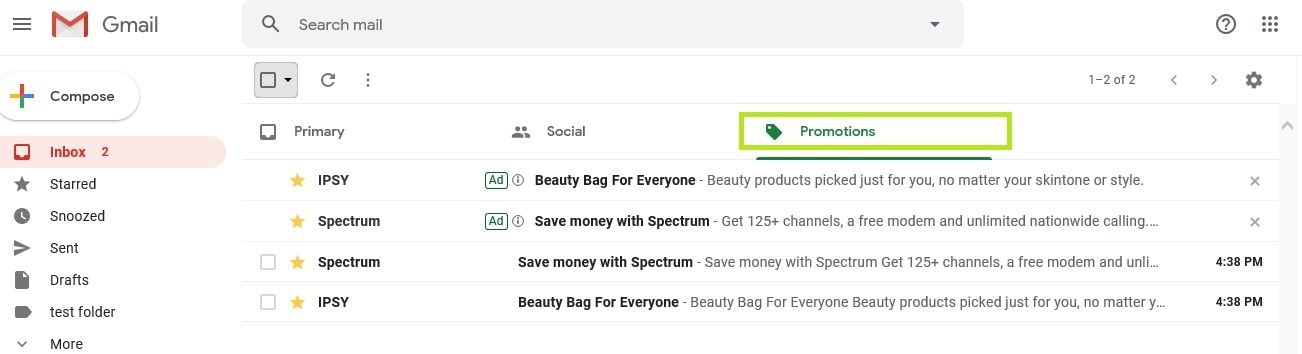 </ p>
</ p>
Step 2 Seleziona tutte le opzioni per la scheda Promozioni, questo selezionerà tutte le email sullo schermo ma se ne hai più ti darà la possibilità di selezionare tutte le email e messaggi che si trovano nella cartella.
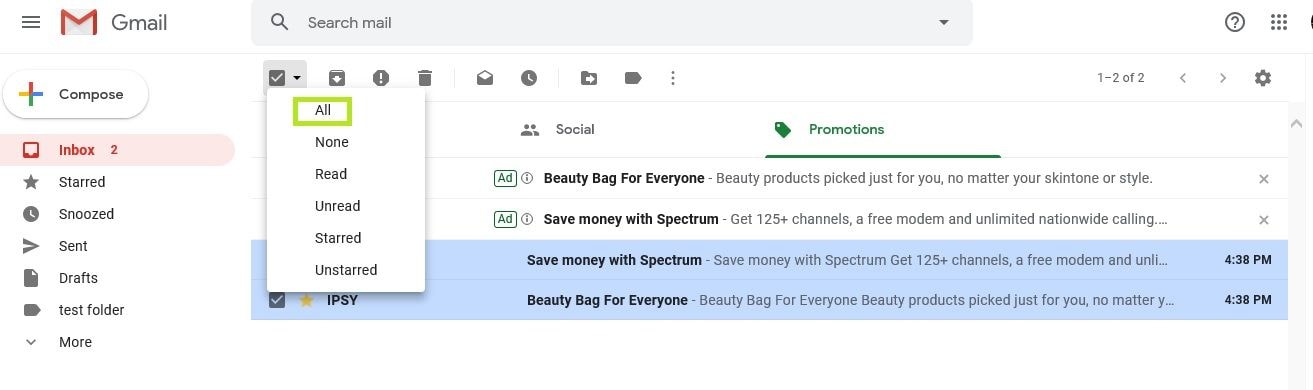 </ p>
</ p>
Step 3 Premi il pulsante Elimina dove confermerà che desideri eliminare i messaggi.
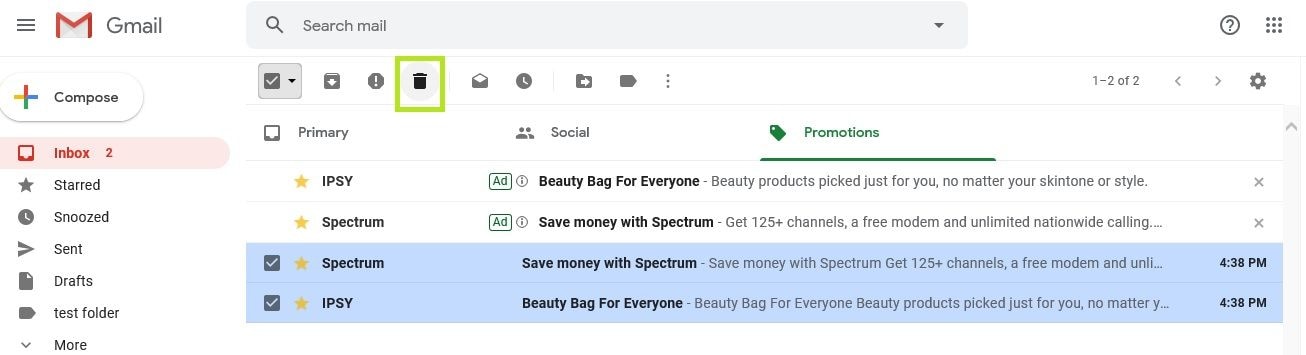 </ p>
</ p>
Step 4 Quando la cartella viene svuotata, verrà visualizzato un messaggio finale che indica che la scheda delle promozioni è vuota.
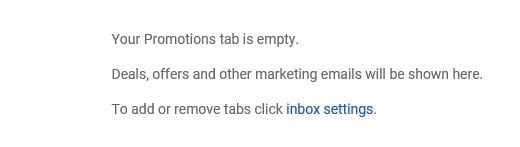 </ p>
</ p>
Il messaggio indica che le email delle promozioni sono state spostate correttamente dalla scheda delle promozioni alla cartella cestino.
Se vuoi svuotarli dalla cartella del cestino, entrerai nella cartella del cestino, selezionerai tutte le email e premi il pulsante "elimina". Una volta che le email sono state eliminate dalla cartella Cestino, sarà molto più difficile recuperare i dati.
Grazie a Wondershare Recoverit esperto di recupero dati, ci sono ancora possibilità del ripristino di Gmail anche dopo aver svuotato la cartella del cestino. È un eccellente software di recupero dati accettato da oltre 5 milioni di utenti globali, che ne apprezzano la sicurezza e la professione. Puoi anche scaricarlo e provarlo.

Poi passiamo ad alcuni suggerimenti bonus sulla gestione delle cartelle di Gmail.
In alcuni casi, potresti eliminare una cartella senza volerlo, oppure potresti voler accedere alla cartella del cestino per recuperare un'e-mail. Se la tua cartella del cestino è mancante o se non riesci a trovarla, puoi sempre recuperare questa cartella e accedere ai contenuti. La tua cartella cestino è dove vanno tutte le e-mail cancellate e i file e le cartelle eliminati quando decidi di rimuoverli. Se stai cercando di capire dove si trova la cartella eliminata in Gmail, questo è un ottimo punto di partenza. Per coloro che cercano "Cartella cestino di Gmail mancante" o "dov'è la mia cartella cestino in Gmail", questi passaggi dovrebbero aiutare.
Step 1 Il primo passaggio consiste nell'accedere alle impostazioni dell'account Gmail.
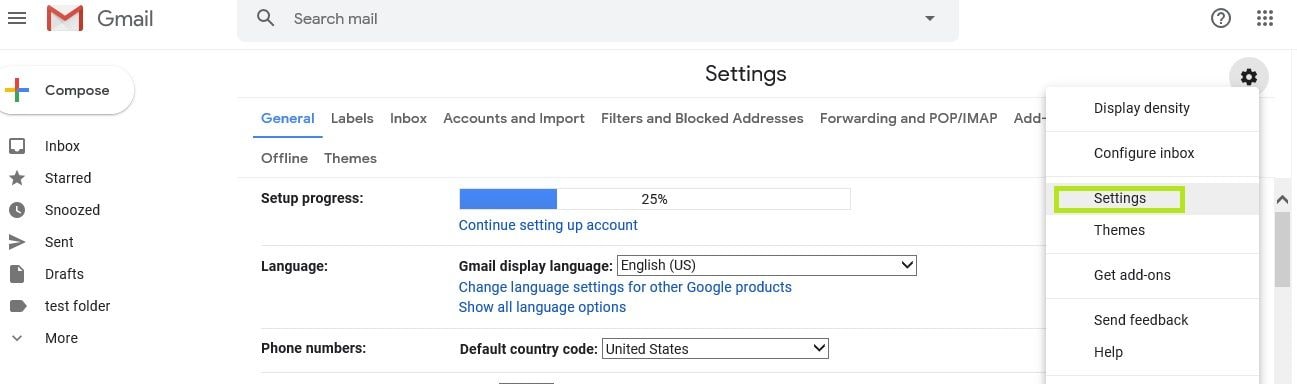
Step 2 Dopo aver effettuato l'accesso alle impostazioni, fai clic sulla scheda delle etichette, questa ti mostrerà tutte le cartelle associate all'account. Sotto le cartelle scorri verso il basso fino alla cartella del cestino o all'etichetta del cestino e fai clic sul pulsante mostra, questo renderà visibile la cartella e ti consentirà di accedervi facilmente.
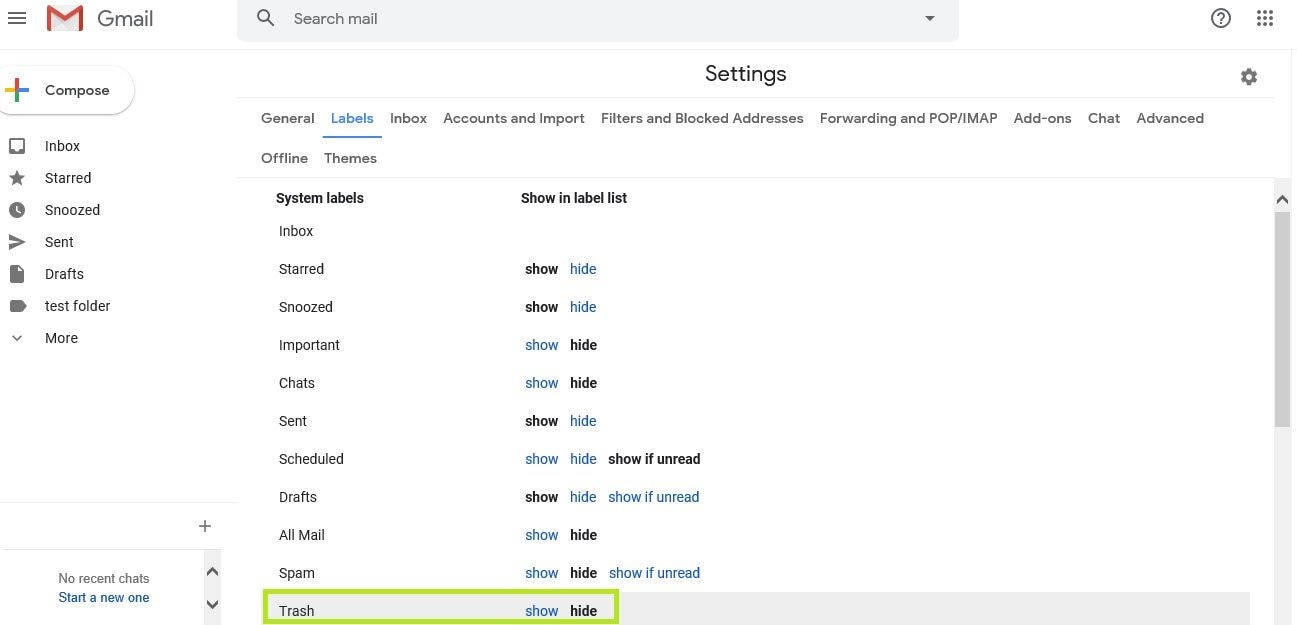
Step 3 Dopo aver selezionato mostra dovresti essere in grado di accedere alla cartella dall'interfaccia principale dell'account Gmail in uso. A volte la tua cartella del cestino si impantana o viene nascosta in modo che tu non possa vederla. Se ciò accade, segui semplicemente questi passaggi per mostrarlo, quindi puoi mantenerlo gestito e ripulito in modo appropriato.
Gmail è un'interfaccia relativamente semplice e facile da usare se sai cosa stai cercando e cosa speri di ottenere in generale.
Step 1 Il primo passaggio per creare una cartella in Gmail consiste nell'accedere alle impostazioni del tuo account. Questo può essere fatto con il grande pulsante a forma di ingranaggio che si trova nella parte superiore dello schermo o con la scheda delle impostazioni sul pannello all'estrema sinistra dell'interfaccia. La creazione di nuove etichette è abbastanza semplice e può aiutarti a organizzare meglio la tua casella di posta in modo da essere pienamente consapevole di ciò che viene archiviato lì e di quali email entrano ed escono.
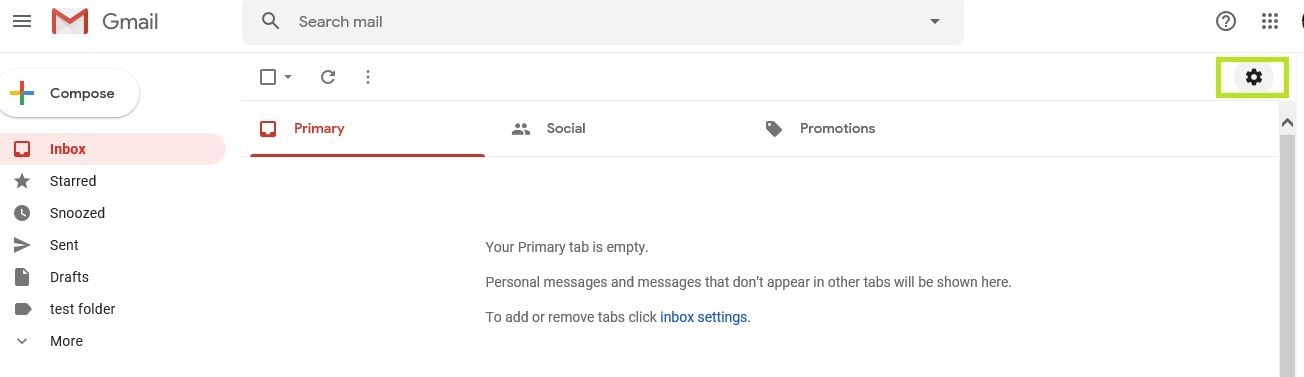
Step 2 Seleziona la scheda delle impostazioni che ti porterà al menu completo delle impostazioni. Il menu delle impostazioni avrà un gran numero di opzioni, ma ti aiuterà anche a organizzare e ordinare meglio le tue email.
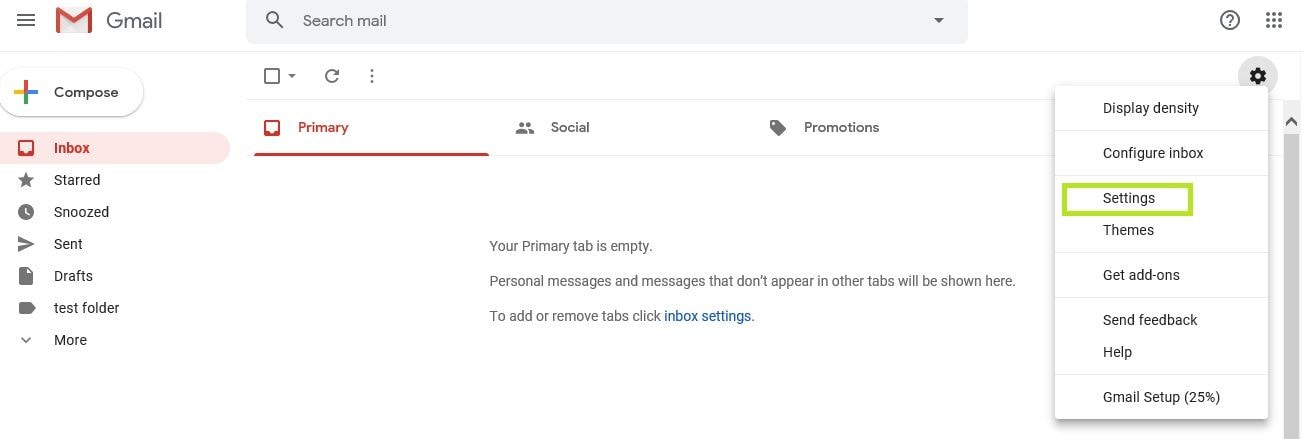
Step 3 Scegli la scheda delle etichette che ti porterà a tutte le etichette che sono state create e sono associate a quel particolare account Gmail. Ciò includerà elementi come la posta in arrivo, la cartella del cestino, la pagina delle promozioni e così via.
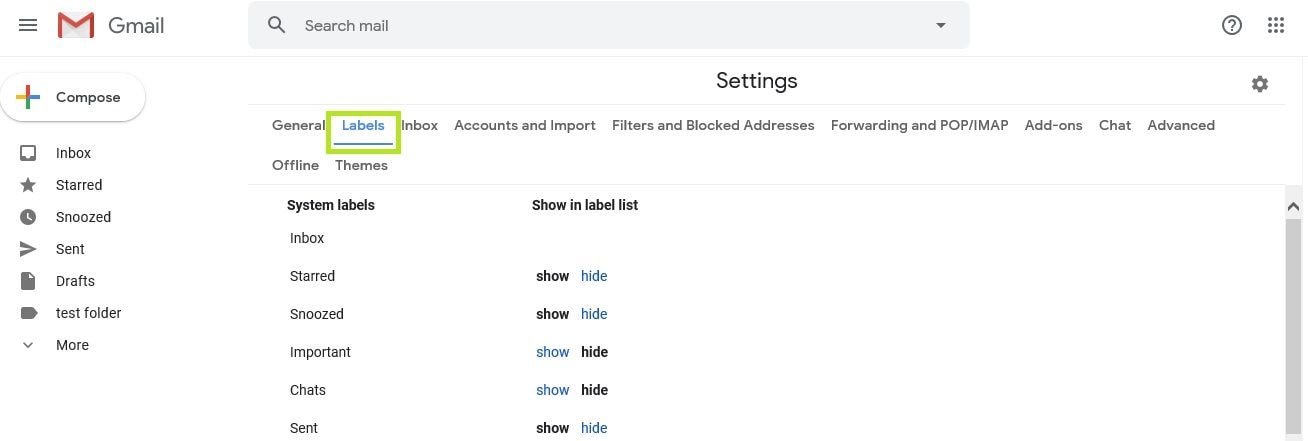
Step 4 Il passaggio successivo consiste nello scorrere in fondo alla pagina fino al pulsante "crea una nuova etichetta". Questo è il pulsante che ti permette di creare nuove etichette e nuove cartelle per organizzare al meglio la tua casella di posta. Puoi gestire le etichette che sono già nell'account e puoi creare nuove etichette in base alle tue preferenze.
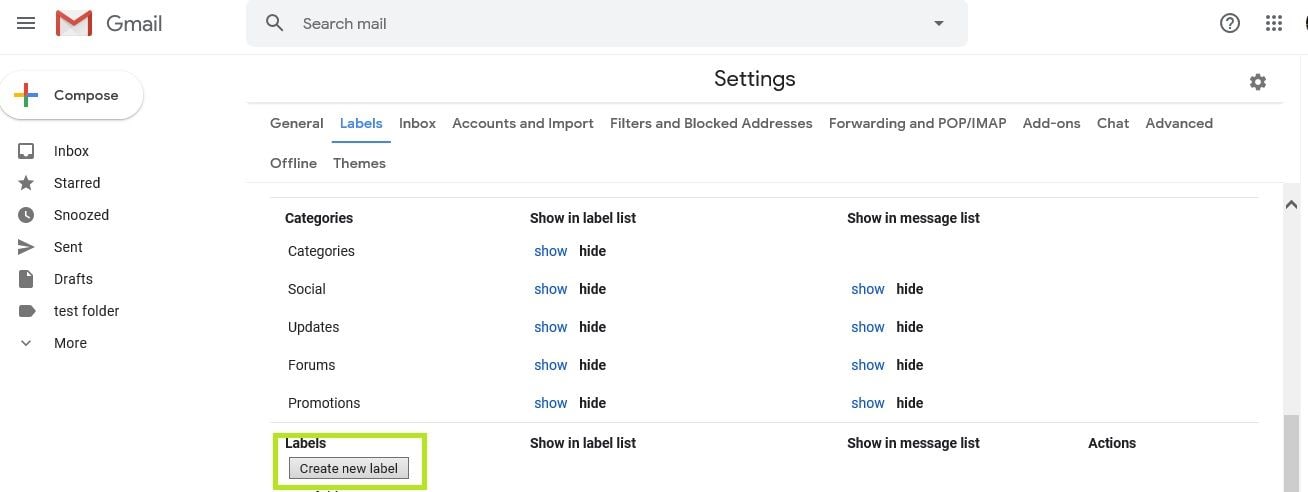
Step 5 Dopo aver selezionato il pulsante "crea nuova etichetta" apparirà una finestra di dialogo che ti chiederà di nominare la nuova cartella. Questo può essere nidificato all'interno di altre cartelle o sotto altre etichette o può essere una cartella autonoma. Per questo articolo, la cartella sarà denominata "cartella di prova 2".
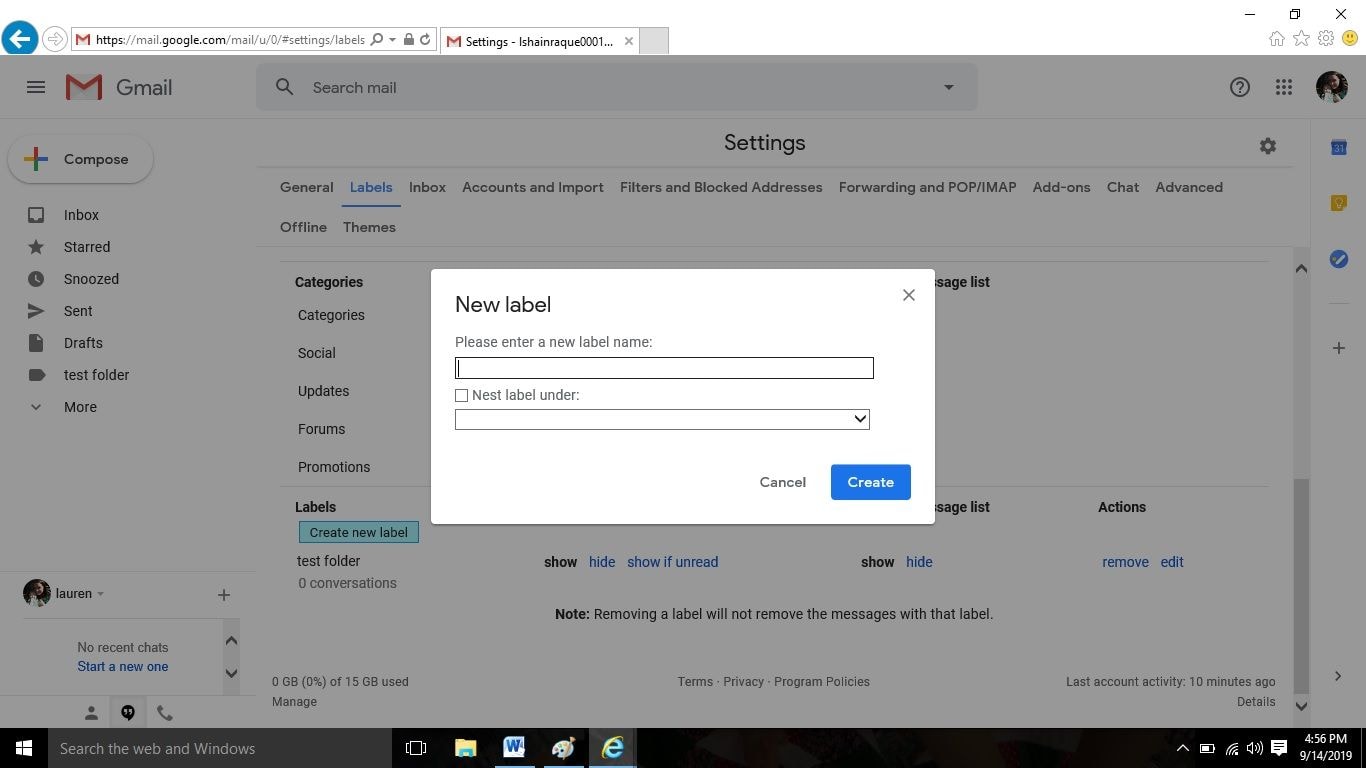
Step 6 Fai clic sul pulsante Crea cartella e la tua nuova cartella o nuova etichetta apparirà nell'elenco delle etichette presenti nell'account Gmail associato.
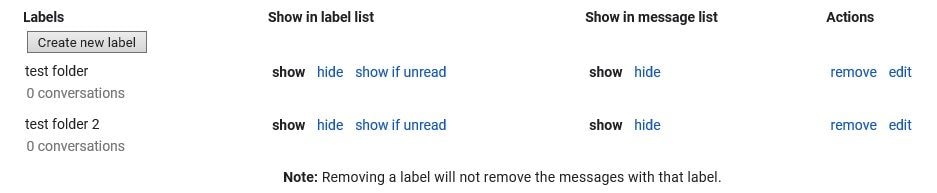
Da lì puoi aggiungere determinate e-mail alla cartella, puoi filtrare quali e-mail vanno nella cartella, puoi eliminare il contenuto della cartella, puoi nascondere o mostrare la cartella e puoi gestire dove viene visualizzata la tua interfaccia Creare una nuova cartella è un modo fantastico per organizzare al meglio le email che arrivano nel tuo account email e un ottimo modo per archiviare quelle email che potresti aver già aperto ma che vuoi conservare per il momento.
Gmail è un programma di posta elettronica molto utilizzato e molto vantaggioso. Saper utilizzare correttamente le funzioni e gli extra dell'account ti aiuterà a organizzare al meglio i tuoi dati e sapere esattamente quali contenuti hai a portata di mano. Creare nuove cartelle, eliminare quelle che non utilizzi e assicurarti che la tua casella di posta sia configurata come preferisci è una cosa molto utile che può davvero fare la differenza in quanto è facile e divertente per te usare Gmail conto.